


Windows 11是最新推出的操作系统,它引入了许多新的功能和设计。然而,对于一些用户来说,可能会发现Windows 11不符合其期望或硬件要求。如果您已经将电脑升级到Windows 11,但想回到Win10系统,那么本篇文章将为您提供一些简单的步骤和方法。
具体方法:
1、点击“开始”菜单,进入“设置”。

2、找到并点击“Windows更新”。
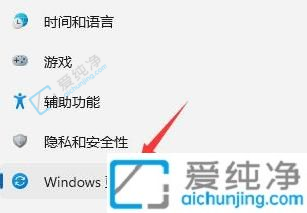
3、在更多选项中寻找“高级选项”。
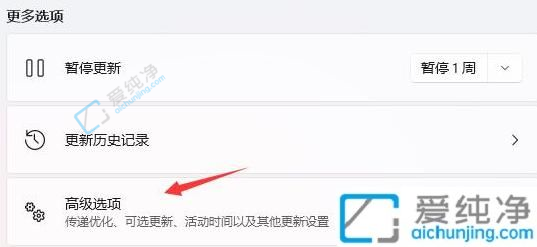
4、选择“恢复”选项。
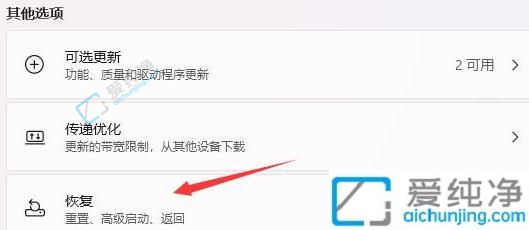
5、点击“返回”到之前的Windows版本,切换回Win10系统。
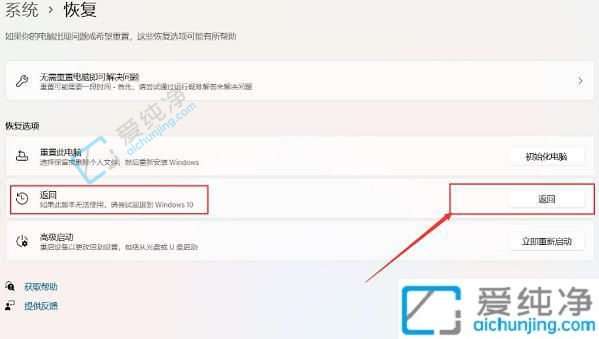
通过本文的介绍,我们了解到从Win11回到Win10的方法和步骤。回到之前的操作系统版本可能是由于兼容性问题或个人偏好等原因。然而,请注意,在进行操作系统回滚之前,请务必备份重要的文件和数据,并谨慎操作以避免数据丢失或系统故障。
| 留言与评论(共有 条评论) |